Normalmente, gostaríamos de usar o Final Cut Pro para editar arquivos MP4 (incluindo vídeos do YouTube, do iTunes, da filmadora Sony DSC-M1, etc.) e obter vídeos melhores, maravilhosos. Bem, às vezes, o Final Cut Pro pode não funcionar com alguns arquivos MP4 por causa de um problema com o codec ou outros motivos. Nesses casos, você poderia tentar encontrar uma maneira de converter de MP4 para um formato compatível com o Final Cut Pro, como MOV, DV, etc. Este artigo explica em detalhes a conversão de MP4 para o Final Cut Pro no Mac.
- Parte 1: Como Importar MP4 para o Final Cut Pro
- Parte 2: Como Exportar Vídeos do Final Cut Pro para MP4
Parte 1: Como Importar MP4 para o Final Cut Pro
Em primeiro lugar, baixe um aplicativo profissional para realizar a conversão de MP4 para FCP. O usado neste artigo — UniConverter para Mac (inclusive Lion, Mountain Lion, Mavericks, Yosemite, El Capitan e Sierra) — se destaca pelos seus recursos fáceis de usar e pela alta velocidade de conversão. Ele oferece predefinições otimizadas para o Final Cut Pro que também funcionam com o Final Cut Express. Com esse recurso, se você não tiver ideia de qual formato escolher, poderá selecionar Final Cut Pro como formato de saída, e o vídeo funcionará no FCP.
UniConverter - Vídeo Converter
Converta arquivos MP4 para o Final Cut Pro em 1 minuto!
- Converta todos os formatos populares: Suporte completo a mais de 150 formatos populares.
- Vídeo personalizado: Personalize os vídeos com diversas ferramentas de edição.
- Predefinições otimizadas: Permite que você escolha o formato de saída mais adequado.
- Extraia áudio: Extraia o áudio de vídeos em formato MP3, MKV, M4V, WAV, etc.
- Baixe vídeos: Capture qualquer vídeo da internet com o baixador de mídia incluso.
- Grave vídeos: Grave vídeos em MP4 ou qualquer outro formato em DVD quando precisar.
Guia passo-a-passo para converter de MP4 para o formato Final Cut Pro
Passo 1. Carregue arquivos MP4 no programa conversor de MP4 para FCP
A primeira coisa que precisará fazer é abrir o aplicativo para carregar os arquivos MP4 necessários. Poderá fazer isso por arrastá-los para o aplicativo ou por acessar "Ficherio" > "Carregar ficherio multimídia" e adicionar os arquivos desejados.

Passo 2. Selecione Final Cut Pro como formato de saída
Você pode selecionar “Final Cut Pro” diretamente como seu formato de saída, o que definirá automaticamente a resolução, taxa de bits e taxa de quadros do arquivo convertido. Você também pode personalizá-lo, selecionando como formato de saída MOV, DV, etc. Este conversor de MP4 para FCP para Mac também permite editar seu vídeo MP4 antes de iniciar a conversão. Ele oferece algumas funções de edição simples, como Dividir, Cortar, Ajustar a tela, Efeitos, etc.
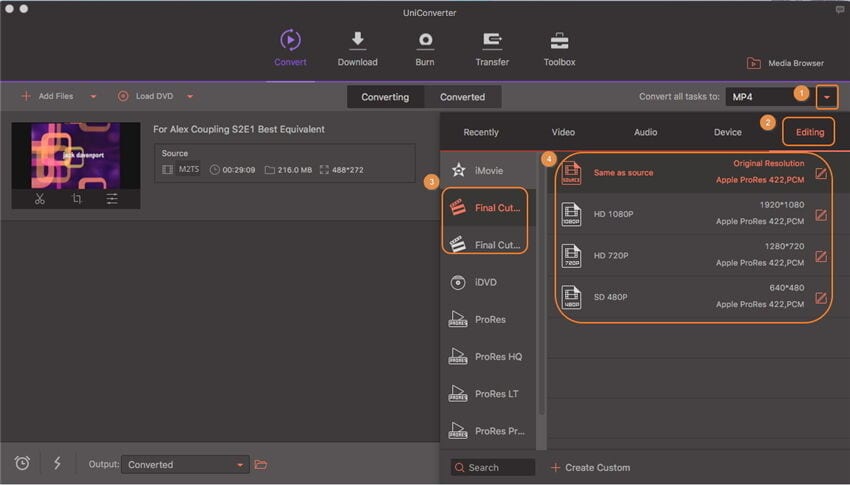
Passo 3. Iniciar a conversão de MP4 para Final Cut Pro no Mac
Clique no grande botão “Converter” no canto inferior direito e este conversor de vídeo para Mac passará a converter seu MP4 para FCP! Depois que a conversão de MP4 para FCP estiver concluída, poderá usar os arquivos MP4 convertidos no Final Cut Pro ou Final Cut Express. O conversor funciona no MacBook, MacBook Pro, MacBook Air, iMac, etc.

Parte 2: Como Exportar Vídeos do Final Cut Pro para MP4?
Quando o assunto é exportar vídeos do Final Cut Pro sem nenhuma perda de qualidade, você deve primeiro exportá-los como MOV. Isso garantirá que a qualidade permaneça a mesma.
Depois disso, basta salvar o arquivo MOV no seu computador e abrir o aplicativo UniConverter. A partir daí, você só precisa importar o arquivo MOV para o aplicativo e definir o formato de saída como MP4.
Completados esses passos, você precisa clicar no botão “Converter” e aguardar até o processo de conversão ser finalizado. Agora, o seu arquivo estará em formato MP4.
Como pode ver, não precisa entrar em pânico se não conseguir importar/exportar entre os formatos MP4 e Final Cut Pro. O UniConverter pode ajudar você a converter os arquivos de que precisa de qualquer formato para o Final Cut, eliminando todas as dificuldades e preocupações e melhorando seu ritmo de trabalho. Ele oferece muitos benefícios para quem precisa editar vídeos. Se essas são as suas necessidades, siga em frente e use-o de imediato.

Dicas: Por que não se pode importar arquivos MP4 para o Final Cut Pro?
O Final Cut Pro é um aplicativo muito popular para editar vídeos no Mac, mas infelizmente muitos usuários enfrentam problemas de vez em quando, a maioria deles relacionados a importar arquivos MP4 e outros tipos semelhantes. Arquivos MP4 normalmente são um codec para vídeos acabados, não para processamento e edição. Por isso, cada vez mais pessoas percebem que precisam converter e modificar o arquivo para outro formato mais apropriado para edição no Final Cut Pro.
N.º 1. Uma das perguntas mais comuns é para qual formato converter se não se deve usar o MP4.
Embora o Final Cut Pro ofereça suporte completo a muitos formatos, o mais adequado para a tarefa sem dúvida é o MOV. O motivo principal é que MOV é um formato proprietário da Apple, que também desenvolve o Final Cut Pro. Isso faz dele o melhor formato para a tarefa, pois é muito mais fácil de editar, poupando seu tempo.
N.º 2. Não consigo descobrir como exportar para MP4 no Final Cut Pro!
A principal solução para esse problema é acessar “Arquivo” > “Exportar” > “Usar Conversão do QuickTime” > Clicar em MPEG-4 > “Opções” > Formato de Vídeo . Você também pode modificar o tamanho da imagem e o áudio no mesmo menu.
N.º 3. Minha câmera só filma em AVCHD. Como posso criar um arquivo MP4 com o Final Cut?
Você precisa transferir o arquivo da sua filmadora para o computador e, daí, convertê-lo para MOV usando um aplicativo de conversão. Quando o processo tiver concluído, carregue o arquivo no Final Cut, faça as modificações necessárias e exporte-o para MP4.